Q&Aナンバー【4607-6032】更新日:2019年5月16日
このページをブックマークする(ログイン中のみ利用可)
[Outlook 2007] 電子メールプロファイルを作成する方法を教えてください。
| 対象機種 | すべて |
|---|---|
| 対象OS |
|
 質問
質問
電子メールプロファイルを作成する方法を教えてください。
 回答
回答
電子メールプロファイルを作成する方法は、次のとおりです。

電子メールプロファイルとは、電子メールアカウント、データファイル、電子メールの格納先の情報が保存されているファイルのことです。
次の項目を順番に確認してください。
手順1事前準備
電子メールプロファイルを作成する前に、次のことを確認します。
- メールアドレスやパスワードなどの情報を用意する
電子メールプロファイルを作成するときに、電子メールアカウントを設定します。
そのため、メールアドレスやパスワードなど、メールの送受信に必要な情報を用意してください。
ご不明な場合は、メールアドレスの提供元へお問い合わせください。 - インターネットに接続できていることを確認する
電子メールアカウントを設定するときに、テストメールを送信します。
インターネットに接続できていることを確認してください。
手順2電子メールプロファイルを作成する
次の手順で、電子メールプロファイルを作成します。

- Outlookが起動している場合は、「×」ボタンをクリックし終了します。
- 「スタート」ボタン→「コントロールパネル」の順にクリックします。
- 「ユーザーアカウントと家族のための安全設定」をクリックします。
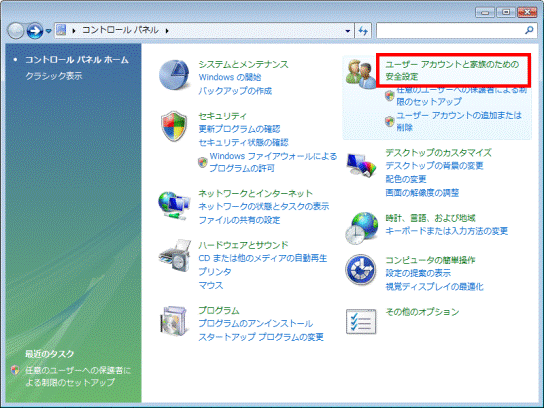

「ユーザーアカウントと家族のための安全設定」がない場合は、「メール」アイコンをクリックし、手順5.に進みます。
- 「メール」をクリックします。
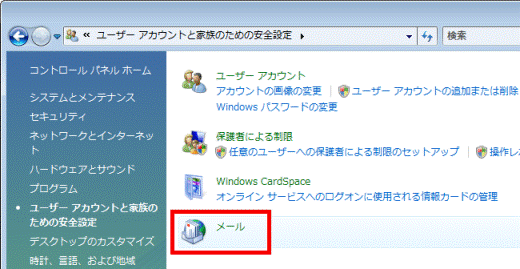
- 「メール設定 - Outlook」が表示されます。
「プロファイルの表示」ボタンをクリックします。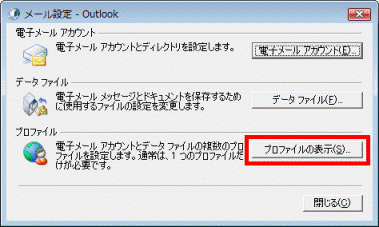
- 「メール」が表示されます。
「追加」ボタンをクリックします。
- 「新しいプロファイル」が表示されます。
「プロファイル名」に、プロファイルの名前を入力します。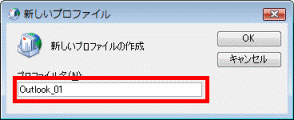
- 「OK」ボタンをクリックします。
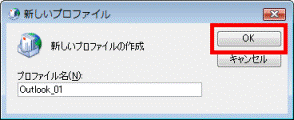
- 「新しい電子メールアカウントの追加」が表示されます。
「名前」欄に、メールの送信先に送信元として表示される名前を入力します。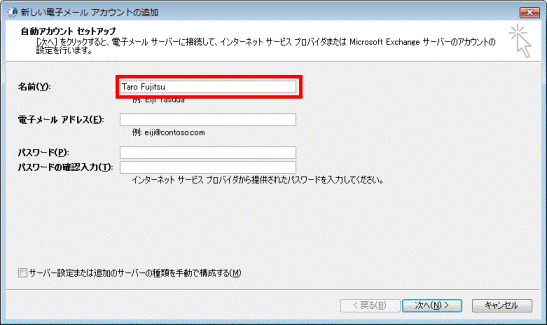
- 「電子メールアドレス」欄に、メールアドレスを入力します。
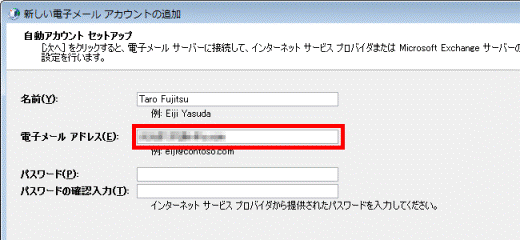
- 「パスワード」欄と「パスワードの確認入力」欄に、パスワードを入力します。
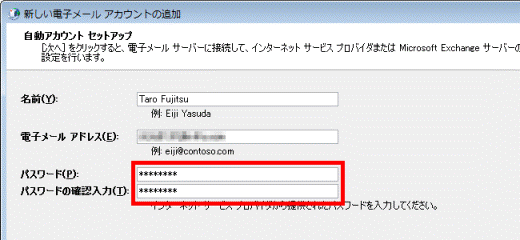
- 「次へ」ボタンをクリックします。
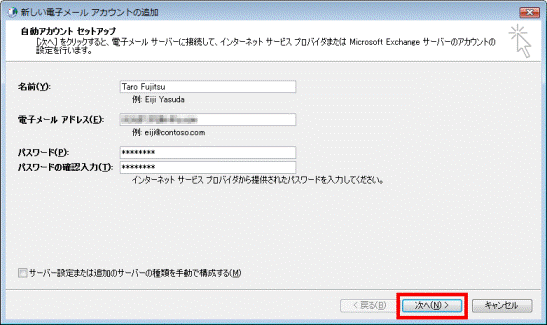
- 電子メールサーバーの設定が実行されます。
「セットアップの完了」と表示されたら、「完了」ボタンをクリックします。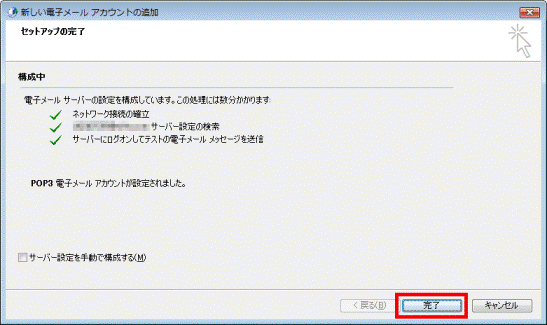
- 「メール」が表示されます。
「常に使用するプロファイル」が選択されていることを確認します。
選択されていない場合は、「常に使用するプロファイル」をクリックします。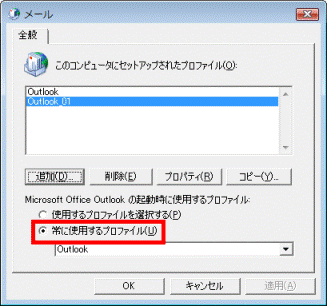
- 「▼」ボタンをクリックし、表示されるメニューから、作成したプロファイル名をクリックします。
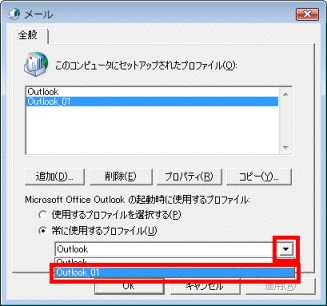
- 「OK」ボタンをクリックし、「メール」を閉じます。

- 「×」ボタンをクリックし、「ユーザーアカウントと家族のための安全設定」を閉じます。

「メール」アイコンをクリックした場合は、「コントロールパネル」を閉じます。

新しく作成したプロファイルには、今まで送受信したメッセージは保存されていません。
今まで送受信したメッセージをご覧になる場合は、「常に使用するプロファイル」欄で、電子メールプロファイルを切り替えてください。



